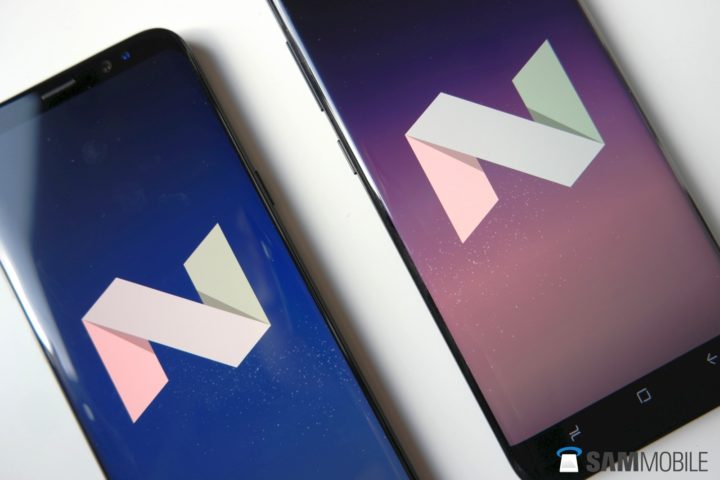فهرست موضوعات مقاله
نحوه قرار دادن گوشی سامسونگ گلکسی J5 2016 در حالت دانلود
حالت دانلود محیطی اختصاص یافته در جهت به انجام رساندن عملکردهای مختلف و اساسی دانلود می باشد که در گوشی سامسونگ گلکسی J5 در دسترس بوده و تقریبا مشابه منوی حالت ریکاوری می باشد.بنا براین در این مطلب نحوه ریبوت کردن این حالت در گوشی را بررسی می کنیم.در زیر سه روش متفاوت با جزئیات کامل توضیح داده شده اند.پیش از به کارگیری آن ها تمامی این مطلب را با دقت بخوانید.
همان طور که گفته شد حالت دانلود مشابه نرم افزار ریکاوری است.این محیط ها یک ارتباط واقعی میان شما و سیستم عامل اندروید گوشی ایجاد کرده و به واسطه قابلیت های آن ها می توانید فرآیند ترمیم و بازگردانی را انجام دهید اما برخلاف ریکاوری که می توان به وسیله آن بر بسیاری از روندهای تغییر سیستم مدیریت داشت معمولا حالت دانلود فقط در مواقع بروزرسانی و پایین آوردن ورژن سیستم عامل اندروید مورد نیاز است بنا براین در صورتی که می خواهید به صورت دستی با استفاده از یک فریمور رسمی اندروید،سامسونگ گلکسی J5 2016 را بروزرسانی کرده یا ورژن آن را پایین آورید باید گوشی را در حالت دانلود قرار دهید.حالت دانلود با Odin که یک نرم افزار اختصاص یافته در جهت روند بروزرسانی سیستم می باشد مشارکت دارد.حالت دانلود همانند محیط ریکاوری توسط سیستم پیش فرض مخفی شده است.برای یادگیری نحوه قرار دادن گوشی در حالت دانلود لازم است چند ریبوت مشخص را انجام دهید.درست همانند سایر گوشی ها و تبلت های اندرویدی حالت دانلود به وسیله سیستم پیش فرض به نمایش درآمده است.در برخی گوشی ها این محیط تحت عنوان حالت فست بوت یا بوت لودر شناخته می شود.دسترسی به این حالت فقط به صورت رسمی امکان پذیر است.با به کارگیری دستورالعمل هایی که در پایین ذکر شده اند هیچ خطری گوشی شما را تهدید نکرده و گارانتی آن باطل نمی شود.
از آن جایی که می توان از این راهنما در مواقع دستکاری گوشی نیز استفاده کرد یک راهنمای همگانی است در نتیجه حتی پس از روت،فلش کردن کاستوم ریکاوری،بروزرسانی با استفاده از کاستوم رام،نصب هسته اصلی کاستوم رام،آنلاک کردن بوت لودر و …می توان به همان منوال گوشی را در حالت دانلود قرار داد.
همان گونه که گفته شد حالت دانلود در مواقع بروزرسانی و پایین آوردن ورژن سیستم کاربرد دارد،این دو فرآیند نقش بسیار مهمی را در سیستم گوشی ایفا می کنند.
در صورتی که بخواهید گوشی را به صورت دستی به اندروید OS رسمی بروزرسانی کنید می توانید از بروزرسانی بی سیم (OTA) استفاده کنید )OTA ها معمولا کمیاب بوده وفقط در برخی فروشگاه ها یافت می شوند)
اگر ورژن سیستم را به فریمور معمول اندروید برگردانید می توانید به صورت دستی به نرم افزارهای مرتبط با مسائلی مانند بوت شدن گوشی به صورت غیر عادی،کند شدن عملکرد گوشی،باگ ها،بستن اجباری برنامه ها،ثابت ماندن صفحه نمایشگر،خالی شدن باتری،دمای گوشی یا خاموش شدن گوشی به طور کل دست یابید.
پس حالت دانلود می تواند مشکلات گوشی را شناسایی و برطرف کند.می توان به صورت دستی گوشی گلکسی J5 را بدون برگرداندن آن به حالت سابق آنبریک کرد.این مسئله بسیار مهم است به خصوص در مواقعی که دیگر نمی توانید برای دریافت گارانتی تقاضای مجدد کنید.
اگر قصد دارید روش قرار دادن گوشی سامسونگ گلکسی J5 را در حالت دانلود یاد بگیرید ابتدا باید از داده های گوشی پشتیبان گیری کنید زیرا امکان دارد تمامی اطلاعات گوشی پاک شوند ( در صورتی که داده ها در طی روند بروزرسانی خراب یا محو شوند بروزرسانی به صورت دستی و با استفاده از بروزرسان بی سیم انجام نمی شود) برای اطمینان یافتن از یک پشتیبان گیری مناسب می توانید داده ها را با استفاده از حساب خود همگام سازی کنید،برنامه های مربوط به پشتیبان گیری را از گوگل پلی دانلود کنید یا این که از سایر فضاهای ذخیره سازی ابری استفاده کنید.نباید برای ذخیره سازی مخاطبین،تاریخچه تماس ها،متن ها،تصاویر،ویدیوها،فایل های صوتی،برنامه های مارکت،تنظیمات اینترنت،EFS folder، پسوردهای ذخیره شده یا IMEI/NVRAM data درنگ کرد.
قبل از قرار دادن گوشی J5 در حالت دانلود آن را شارژ کنید.در صورت خاموش شدن گوشی در حین روند ریبوت می توان آن را بریک کرد.بنا براین هنگامی که میزان شارژ گوشی کمتر از 50% است سریعا قبل از انجام هر کاری آن را به شارژر وصل کنید.
نحوه قرار دادن گوشی سامسونگ گلکسی J5 2016 در حالت دانلود
استفاده از کلیدهای سخت افزار
1.آسان ترین روشی که می توان گوشی را در حالت دانلود قرار داد استفاده از چند کلید سخت افزار گوشی است.
2.اما ابتدا باید گوشی را خاموش کرده،کلید پاور را فشار داده و گزینه Power Off را انتخاب کنید،همچنین می توانید برای چند لحظه دکمه پاور را فشار داده و نگه دارید.
3.تا زمانی که گوشی کاملا خاموش شود منتظر بمانید.
4.سپس همزمان با یکدیگر دکمه های پاور،ولوم پایین و هُم را فشار داده و نگه دارید.
5.تا زمانی که گوشی در حالت دانلود قرار بگیرد این دکمه ها را فشار دهید.
استفاده از یک دستور ADB
روش دیگری که با به کارگیری آن می توان گوشی اندروید را در حالت دانلود قرار داد استفاده از یک دستور ADB است.این فرآیند از آن جایی که برای به کارگیری آن به کامپیوتر نیاز است اندکی پیچیده تر می باشد.باید درایورهای Galexy J5 USB و Android SDK کاربردی را روی گوشی نصب کنید(برای انجام این کار می توان از کلیدهای سامسونگ استفاده کرد) روش نصب Android SDK روی ویندوزها یا نصب ADB روی MAC OS X/Linux را یاد بگیرید.علاوه براین شما باید روی گوشی خود نظارت کامل داشته باشید (چندین بار روی گزینه Built Number که در زیر menu_sittings developer_about phone قرار دارد ضربه بزنید) و حالت USB Debugging را بررسی کنید(این گزینه در بخش menu_sittings developer قرار دارد)سپس مراحل زیر را دنبال کنید:
1.گوشی را با استفاده از کابل USB به کامپیوتر وصل کنید.
2.در کامپیوتر به فولدر Android SDK بروید.
3.سپس یک پنجره دستور را باز کنید.
4.در رابطه با پنجره cmd کلید شیفت را در حالی که روی هر فضای خالی کلیک راست می کنید فشار داده و نگه دارید.
5.در پنجره adb،cmd حالت دانلود را ریبوت می کند.
6.پایان.گوشی گلکسی J5 2016 به صورت خودکار در حالت دانلود قرار می گیرد.
دانلود یک برنامه از گوگل پلی
آخرین روش،دانلود کردن یک برنامه اختصاص یافته در این جهت از گوگل پلی است.تنها کاری که باید انجام داد دسترسی به Market برای دانلود Quick Boot می باشد.پس از نصب نرم افزار آن را روی گوشی اجرا کنید.دستورالعمل های روی صفحه را دنبال کرده و تا زمانی که گوشی در حالت دانلود قرار گیرد منتظر بمانید.
اکنون شما شیوه قرار دادن گوشی سامسونگ گلکسی J5 2016 را در حالت دانلود یاد گرفته اید بنا براین می توانید برای انجام بروزرسانی دستی از Odin استفاده کرده یا این که ورژن سیستم گوشی را پایین بیاورید همچنین می توانید ازاین فرآیند برای لغو روت،قفل کردن مجدد بوت لودر یا بازگردانی ریکاوری معمول استفاده کنید.